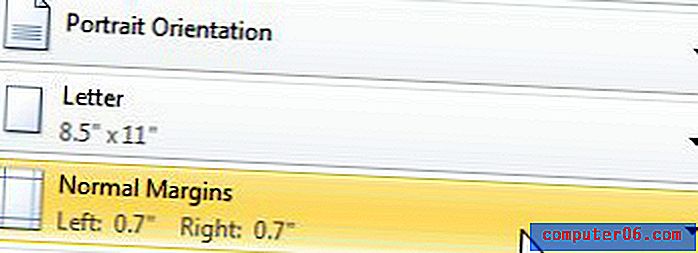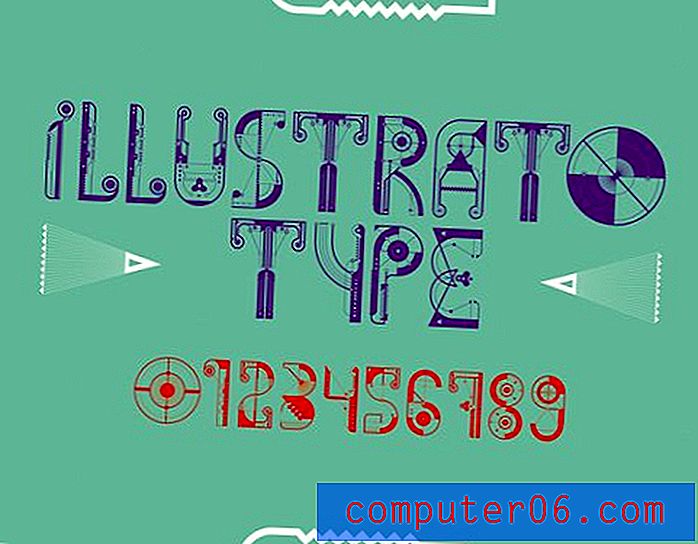Přizpůsobte tabulku na jednu stránku
Práce s velkou tabulkou v aplikaci Microsoft Excel 2010 může být trochu výzvou, pokud nemůžete zobrazit celou tabulku na monitoru najednou. Pokus o přizpůsobení tabulky na jednu stránku v aplikaci Microsoft Excel 2010 při tisku však může být ještě více frustrující.
Pokud tisknete s pravidelností v Excelu, pravděpodobně jste viděli vícestránkové tiskové úlohy, kde posledních pár stránek obsahuje jeden sloupec nebo dva, a možná jste se dokonce pokusili tyto pásky spojit, abyste je vyzkoušeli a prezentovali je soudržně. móda. Tento přístup může být zdlouhavý a má za následek neprofesionální vzhled. Naštěstí můžete upravit nastavení tisku podle tabulky na jedné stránce.
Přizpůsobit list na jedné stránce v aplikaci Excel 2010
Tabulka, kterou se snažíte umístit na jednu stránku, bude pravděpodobně vypadat jako obrázek níže. Něco, co je prostě příliš velké na to, aby se vešlo na jeden list papíru, ale to bude stále čitelné, pokud ho budete moci trochu zmenšit. To je důležitý prvek škálování tabulek aplikace Excel pro tisk - budete zmenšovat velikost svých dat, takže je důležité, aby výsledný výtisk byl stále čitelný. Pokud máte v tabulce mimořádné množství dat, nemusí být jejich umístění na jednu stránku realistické.
Hledáte snadný způsob, jak kombinovat data z více sloupců? Zjistěte více o zřetězeném vzorci Excel a zjistěte, zda může zlepšit vaše zkušenosti s tabulkami.
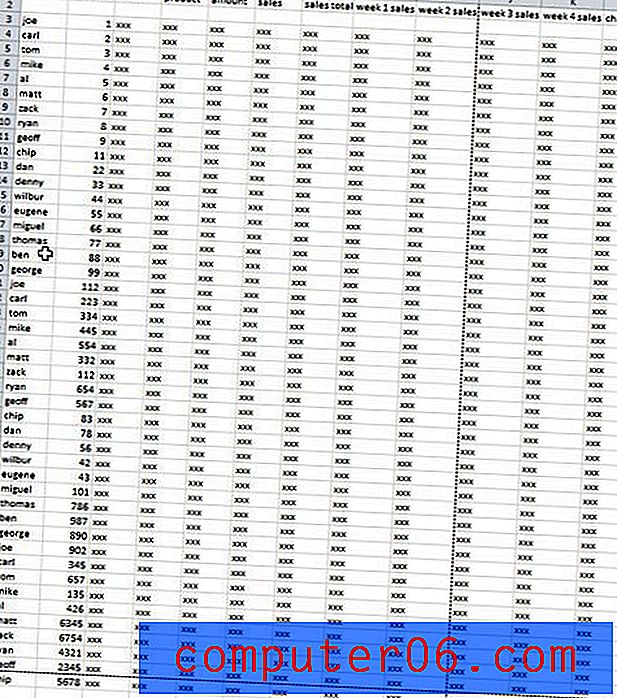
Všimněte si, že jsem musel trochu oddálit pomocí nástroje Lupa na kartě Zobrazit, abych mohl zobrazit všechna data. V normální velikosti by se tato tabulka ve skutečnosti tiskla na čtyři stránky, což je zbytečné a bolí prezentace dat.
Chcete-li upravit nastavení tisku pro tabulku jako je tato a umístit ji na jednu stránku, musíte kliknout na kartu Soubor v levém horním rohu okna a poté v levém sloupci kliknout na Tisk . Můžete také stisknout Ctrl + P na klávesnici a vyvolat tuto tiskovou obrazovku.
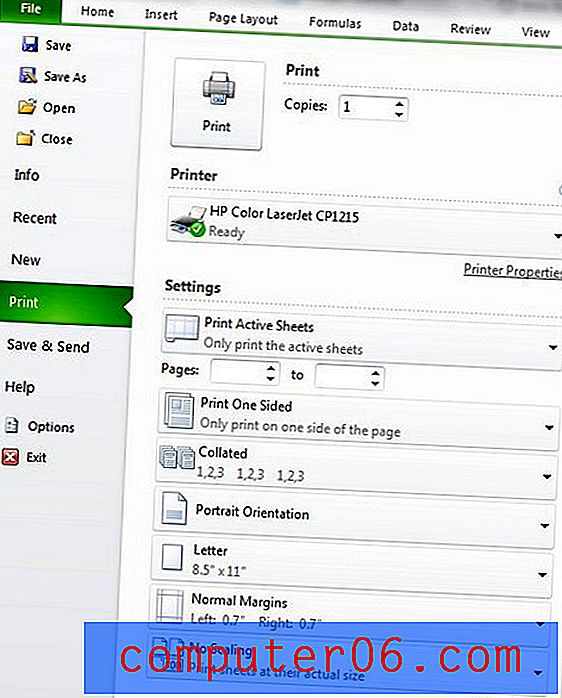
V dolní části okna klikněte na rozevírací nabídku Bez měřítka a poté na možnost Přizpůsobit list na jedné stránce . Tím se změní část Náhled tisku na pravé straně okna a zobrazí se, jak budou vaše data vypadat, jakmile se rozhodnete pro přizpůsobení tabulky na jedné stránce.
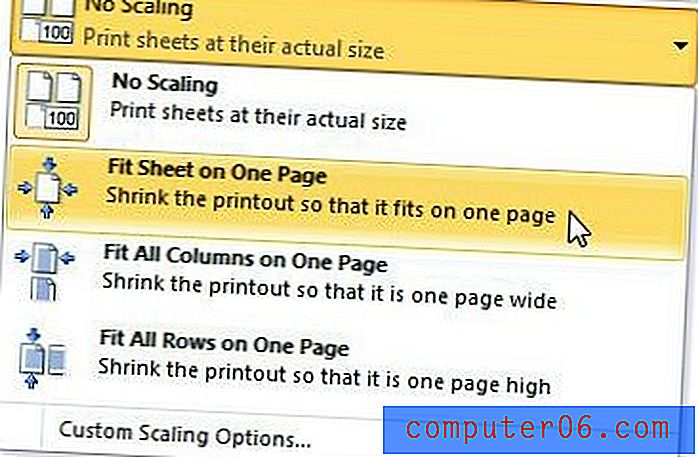
Pokud jste spokojeni s tím, jak vypadá tabulka, můžete tabulku vytisknout kliknutím na tlačítko Tisk v horní části okna. Pokud však máte příliš mnoho dat nebo chcete najít jinou možnost úpravy tisku v Excelu, máte k dispozici několik dalších možností.
Další možnosti měřítka tabulky pro tisk
Pokud vaše tabulka přetéká pouze o několik sloupců, ale máte stovky a stovky řádků, není vhodné všechna tato data na jednu stránku použít. Proto můžete vyzkoušet možnost Přizpůsobit všechny sloupce na jedné stránce, která se objeví po klepnutí na rozevírací nabídku Bez měřítka na stránce Tisk. Tím se vynutí všechny sloupce na jednu stránku, ale nebude se zmenšovat žádná další stránka, aby vyhovovala řádkům.
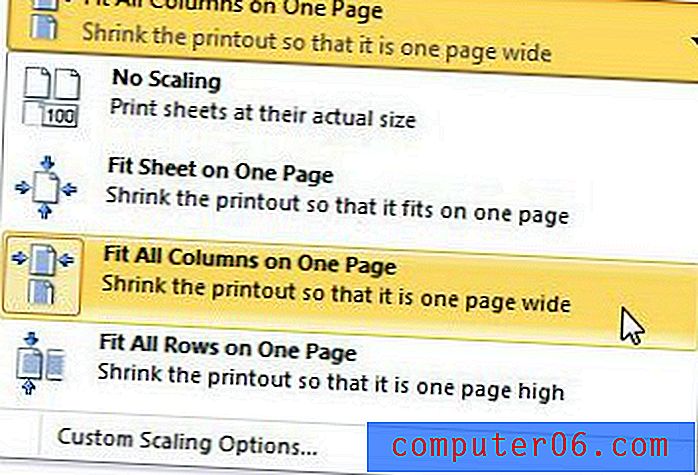
Na druhé straně mince, pokud máte jen několik řádků, ale příliš mnoho sloupců, můžete v rozbalovací nabídce Bez měřítka použít možnost Přizpůsobit všechny řádky na jedné stránce .

Posledních pár položek, které je třeba zvážit při pokusu o přizpůsobení tisku v Excelu, je také umístěno v nabídce tisku Excel. Klepnutím na rozbalovací nabídku Orientace vyberte mezi Na výšku nebo Na šířku, nebo kliknutím na rozbalovací nabídku Okraje zmenšete velikost okrajů. Použití kombinace nastavení orientace a okrajů může poskytnout značné množství pomoci při získávání všech vašich dat Excel do formátu, který je více připraven k tisku.